
No siempre es fácil imaginar cómo quedará una determinada fotografía enmarcada. Hay que tomar muchas decisiones: el tamaño del passepartout, el encuadre de la imagen dentro de él, el color del passepartout y el del marco, la anchura del marco…
Como enmarcar una imagen no es precisamente barato, lo mejor es previsualizar con detalle cuál puede ser el resultado de lo que vamos a encargar para no llevarnos ninguna sorpresa.
En el siguiente tutorial se enseña a crear tanto el efecto de un passepartout biselado como un marco que se puede cambiar de color con facilidad.



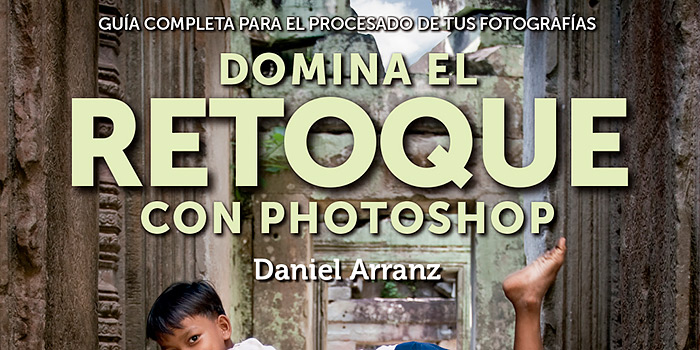

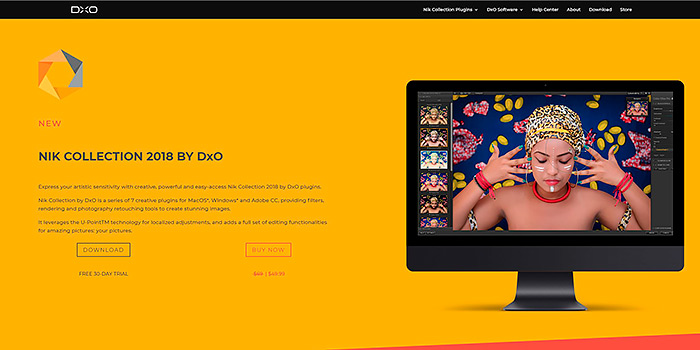
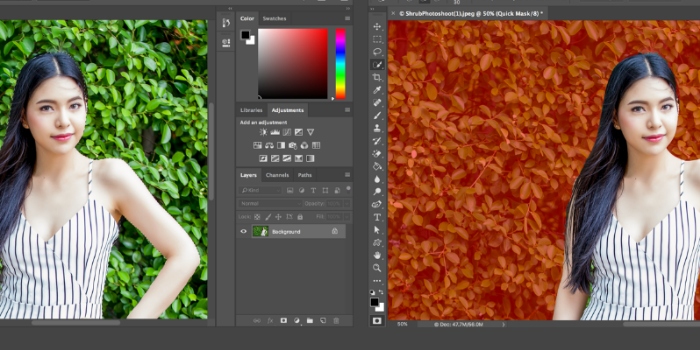





Saludos desde México,
muchas gracias por el tutorial que me va a servir bastante, hasta pronto!!!
Muchisimas gracias, como siempre genial. Espero ansioso el proxima tuto.
saludos y felicidades
Gracias por tus conocimientos. Para principiantes como yo nos hace ver el trabajo fotografico con mas facilidad.
Salut i pixels
Llevo un año estudiando por afición o hobby Photoshop. Pues he visto algo así como mil tutoriales. Los tuyos son los mejores sin quitarle mérito a otros también muy buenos. Estos tutoriales combinados con un aprendizaje ordenado, por ejemplo el de un libro con sus respectivas lecciones, son un método efectivo. Muchas gracias por compartir sus conocimientos.
Uff que bien que lo veas así. Me alegro mucho. Gracias 🙂
Hola,
Este es error cuando se quiere acceder al Tutorial:añadir un passepartout y un marco a una imagen.
404 Error – página no encontrada. ¿Puede Ud. corregir este error?
Cordialmente.
Daniel.
Yo acabo de acceder sin problema. Inténtalo de nuevo. De todas formas lo que me extraña es que el comentario me lo has dejado en la página del tutorial, como si ya estuvieras en ella. No sé, no lo entiendo. Pero vamos, funciona.
Encanda con el tutorial, pues explicas tan sencillamente bien que resulta fácil lo difícil. Muchas gracias
Un cordial saludo Mar
Muchas gracias a vosotros. Me alegro mucho de que os sirva.
quisiera bajar los video y no puedo. ¿Que debo hacer?
No están disponibles para bajar sino para disfrutarlos en el sitio
Me podrías dejar el enlace del programa que utilizas?
Gracias
El programa es Adobe Phothoshop. No entiendo a qué te refieres con el enlace.